Falhas no sistema operacional Windows são comuns. Para não perder muito tempo reinstalando o sistema operacional, você precisa ser capaz de corrigir de forma rápida e correta os problemas que surgiram.
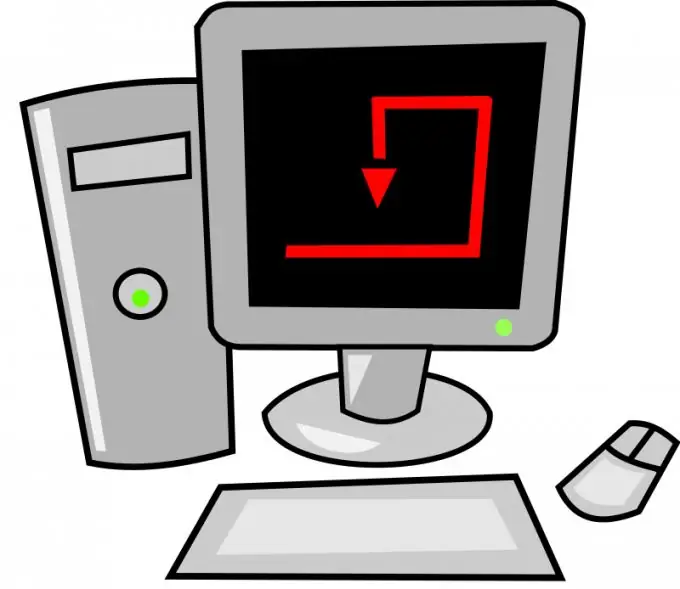
Se você ligar o computador e não ouvir nenhum som, verifique se a placa de som está funcionando. Primeiro, certifique-se de que o alto-falante esteja conectado ao computador e ligado. Para fazer isso, observe quais cabos estão conectados aos conectores mini-jack.
Reconecte o alto-falante a um slot diferente na placa de som. Provavelmente, o motivo da falta de som é um problema específico de porta. Agora verifique se a placa de som está funcionando corretamente. Abra o menu iniciar.
Clique com o botão direito na linha "Computador" e selecione "Propriedades". O link do Gerenciador de dispositivos será exibido no lado esquerdo do menu iniciado. Siga-o para abrir o menu com o mesmo nome.
Expanda a categoria Controladores de som, vídeo e jogos. Encontre entre outros equipamentos um adaptador de som. Provavelmente, o nome do dispositivo será marcado com um ponto de exclamação. Isso significa que os drivers corretos não estão instalados para a placa de som.
Destaque o nome da placa com o botão direito do mouse e vá para Atualizar Drivers. Primeiro, selecione o modo de instalação automática de arquivo. Se este método não funcionar, encontre você mesmo o software de que você precisa.
Visite o site do desenvolvedor da sua placa de som. A grande maioria das plataformas compatíveis com IBM vem com placas Realtek. Acesse www.realtek.com e baixe o software da placa de som.
Instale o programa baixado. Depois de reiniciar o computador, verifique se o dispositivo está estável. Verifique as configurações de som do sistema operacional Windows se os procedimentos acima não corrigirem o problema.
Se, depois de instalar o programa, o hardware ainda estiver destacado com um ponto de exclamação, tente substituir a placa de som.






